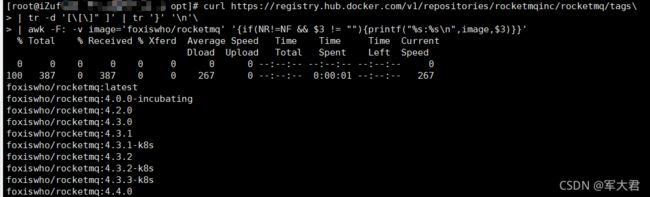docker部署安装rocketmq的血泪史
前言:我看了许多人安装rocketmq的文章,都是复制来复制去,复制也就算了,你自己能运行得通吗,我人都蒙了,在不断的试错和重复中,终于找到安装rocketmq的正确命令。安装前请看一下出现的BUG
第一步:下载和查看【rocketmq】和【rocketmq-console-ng】镜像
用命令查看docker仓库rocketmq有哪些
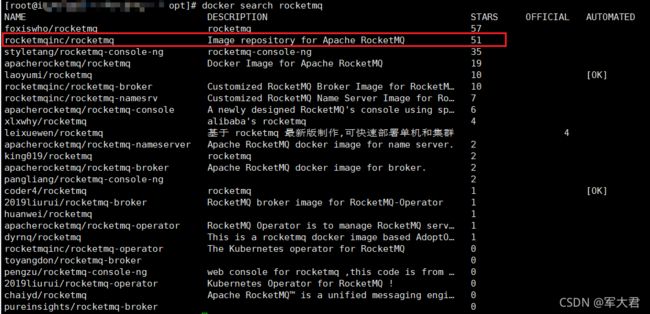
你也可以继续用命令查看版本
//我这里是查看的rocketmqinc/rocketmq下面的仓库的一些版本信息
curl https://registry.hub.docker.com/v1/repositories/rocketmqinc/rocketmq/tags\
| tr -d '[\[\]" ]' | tr '}' '\n'\
| awk -F: -v image='foxiswho/rocketmq' '{if(NR!=NF && $3 != ""){printf("%s:%s\n",image,$3)}}'
//我的下载命令
docker pull rocketmqinc/rocketmq:4.4.0
docker pull styletang/rocketmq-console-ng
我这里用的rocketmq版本是4.4.0
用 docker images 命令查看你下载的镜像
第二步:初始化文件夹和配置文件
初始化文件夹
//供namesrv服务使用
mkdir -p /docker/rocketmq/data/namesrv/logs
mkdir -p /docker/rocketmq/data/namesrv/store
//供broker服务使用
mkdir -p /docker/rocketmq/data/broker/logs
mkdir -p /docker/rocketmq/data/broker/store
mkdir -p /docker/rocketmq/conf
初始化配置文件,在/docker/rocketmq/conf目录下新建一个配置文件
vi /docker/rocketmq/conf/broker.conf
brokerClusterName = DefaultCluster
brokerName = broker-a
brokerId = 0
deleteWhen = 04
fileReservedTime = 48
brokerRole = ASYNC_MASTER
flushDiskType = ASYNC_FLUSH
brokerIP1 = 192.***.**.**
提示:brokerIP1后面加你自己的服务器IP地址,阿里云服务器的话就是公网IP。
第三步:依次创建[namesrv]>>[broker]>>[rockermq-console]容器
创建namesrv容器并运行
docker run -d \
--restart=always \
--name rmqnamesrv \
-p 9876:9876 \
-v /docker/rocketmq/data/namesrv/logs:/root/logs \
-v /docker/rocketmq/data/namesrv/store:/root/store \
-e "MAX_POSSIBLE_HEAP=100000000" \
rocketmqinc/rocketmq:4.4.0 \
sh mqnamesrv
| 命令参数 | 说明 |
|---|---|
| -d | 以守护进程的方式启动 |
| –restart=always | docker重启时候镜像自动重启 |
| –name rmqnamesrv | 把容器的名字设置为rmqnamesrv |
| -p 9999:8080 | 把容器的非vip通道端口【8080】挂载到宿主机端口【9999】 |
| -v /docker/rocketmq/data/namesrv/logs:/root/logs | 把容器内的/root/logs日志目录挂载到宿主机的 /docker/rocketmq/data/namesrv/logs目录 |
| -e “MAX_POSSIBLE_HEAP=100000000” | 设置容器的最大堆内存为100000000 |
| rocketmqinc/rocketmq | 使用的镜像名称 |
| sh mqnamesrv | 启动namesrv服务 |
创建broker容器并运行
docker run -d \
--restart=always \
--name rmqbroker \
--link rmqnamesrv:namesrv \
-p 10911:10911 \
-p 10909:10909 \
-v /docker/rocketmq/data/broker/logs:/root/logs \
-v /docker/rocketmq/data/broker/store:/root/store \
-v /docker/rocketmq/conf/broker.conf:/opt/rocketmq-4.4.0/conf/broker.conf \
-e "NAMESRV_ADDR=namesrv:9876" \
-e "MAX_POSSIBLE_HEAP=200000000" \
rocketmqinc/rocketmq:4.4.0 \
sh mqbroker -c /opt/rocketmq-4.4.0/conf/broker.conf
| 命令参数 | 说明 |
|---|---|
| –link rmqnamesrv:namesrv | 和rmqnamesrv容器通信 |
| -e “NAMESRV_ADDR=namesrv:9876” | 指定namesrv的地址为本机namesrv的ip地址:9876 |
| -c /opt/rocketmq-4.4.0/conf/broker.conf | 指定配置文件启动broker节点,这里是指容器内的文件 |
| -e “autoCreateTopicEnable=true” | 自动创建topic为true |
注意:在运行时报错找不到topic的话,就在创建broker命令里面加-e “autoCreateTopicEnable=true” \
创建rockermq-console容器并运行
docker run -d \
--restart=always \
--name rmqconsoleng \
-e "JAVA_OPTS=-Drocketmq.namesrv.addr=192.168.52.136:9876
-Dcom.rocketmq.sendMessageWithVIPChannel=false" \
-p 9999:8080 \
styletang/rocketmq-console-ng
| 命令参数 | 说明 |
|---|---|
| -e "JAVA_OPTS=-Drocketmq.namesrv.addr=192.168.52.136:9876 | 设置namesrv服务的ip地址 |
| -Dcom.rocketmq.sendMessageWithVIPChannel=false" | 不使用vip通道发送消息 |
BUG的解决
出现BUG【1】

BUG【1】原因:brocker运行出问题了

解决:重新创建broker容器并运行
出现BUG【2】
错误信息:org.apache.rocketmq.client.exception.MQBrokerException: CODE: 1 DESC:
原因:我的配置文件命名为application-dev.yml 系统没法找到,应该改成application.yml
出现BUG【3】
错误信息:No route info of this topic:
原因:启动mqbroker的时候需要没有指定 autoCreateTopicEnable=true,但是我发现有些大佬的文章不建议加这条命令,具体原因我还不是很清楚。
解决:启动mqbroker的时候需要指定 autoCreateTopicEnable=true,在创建broker容器时添加autoCreateTopicEnable=true命令,命令如下。
docker run -d \
--restart=always \
--name rmqbroker \
--link rmqnamesrv:namesrv \
-p 10911:10911 \
-p 10909:10909 \
-v /docker/rocketmq/data/broker/logs:/root/logs \
-v /docker/rocketmq/data/broker/store:/root/store \
-v /docker/rocketmq/conf/broker.conf:/opt/rocketmq-4.4.0/conf/broker.conf \
-e "NAMESRV_ADDR=namesrv:9876" \
-e "MAX_POSSIBLE_HEAP=200000000" \
-e "autoCreateTopicEnable=true" \
rocketmqinc/rocketmq:4.4.0 \
sh mqbroker -c /opt/rocketmq-4.4.0/conf/broker.conf
参考资料
停止容器:docker stop 容器id
删除容器:docker rm 容器id
创建配置文件:touch broker.conf
编辑配置文件:vi 文件名
保存文件并退出:先按Esc键输入:进入末行模式,输入wq【后面可以加个!】,回车
不保存文件退出:先按Esc键输入:进入末行模式,输入q【后面可以加个!】,回车
不保存直接退出:先按Esc键,在使用"Ctrl+Z"快捷键直接退出